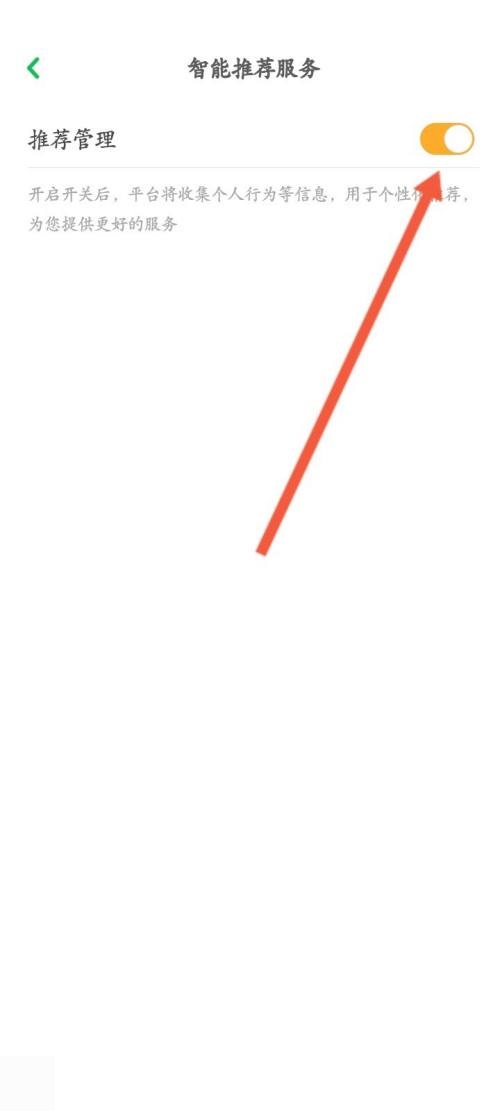凯叔讲故事怎么关闭推荐功能 凯叔讲故事关闭推荐功能教程
来源:网络 | 更新时间:2023-02-14 17:06 | 发布时间:2023-02-14 17:01
凯叔讲故事怎么关闭推荐功能?在凯叔讲故事这款软件之中,经常会在主页的刷新过程中和使用的过程中看到了很多次自己不想看到的相关内容。还有每次打开应用时候的启动页也是如此,自己完全不想要看到的内容总是被推荐到最上面来,让自己的软件使用体验急剧下滑,但是总是看到一次关一次,但是下一次还是会一直往外弹出来,那应该怎么在软件内关闭这些的相关设置呢?这边小编将要教给大家的就是该如何在凯叔讲故事中关闭推荐功能所带来的广告推送,快和小编一起学一学吧!
凯叔讲故事关闭推荐功能教程
1、首先进入手机的凯叔讲故事软件,点击我的选项。
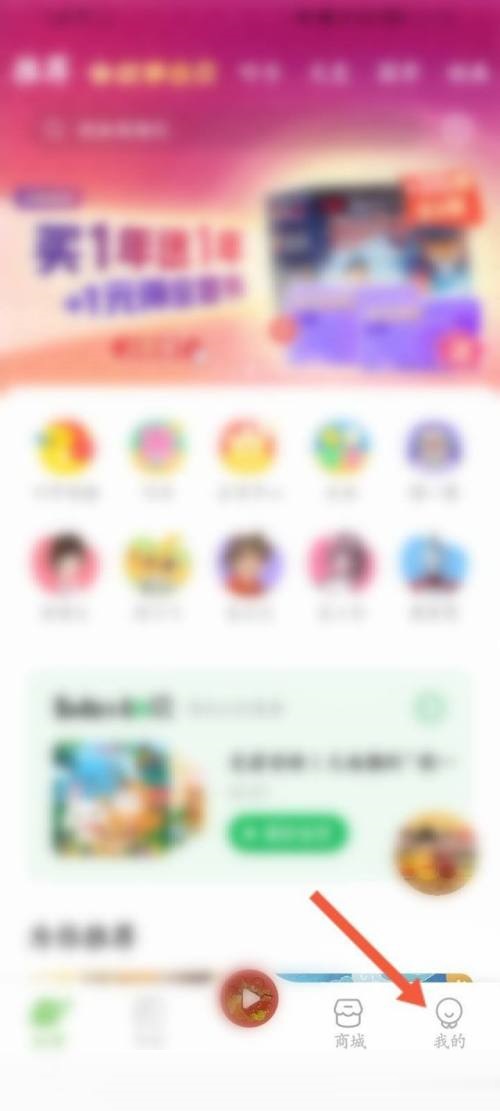
2、然后点击下面的设置选项。
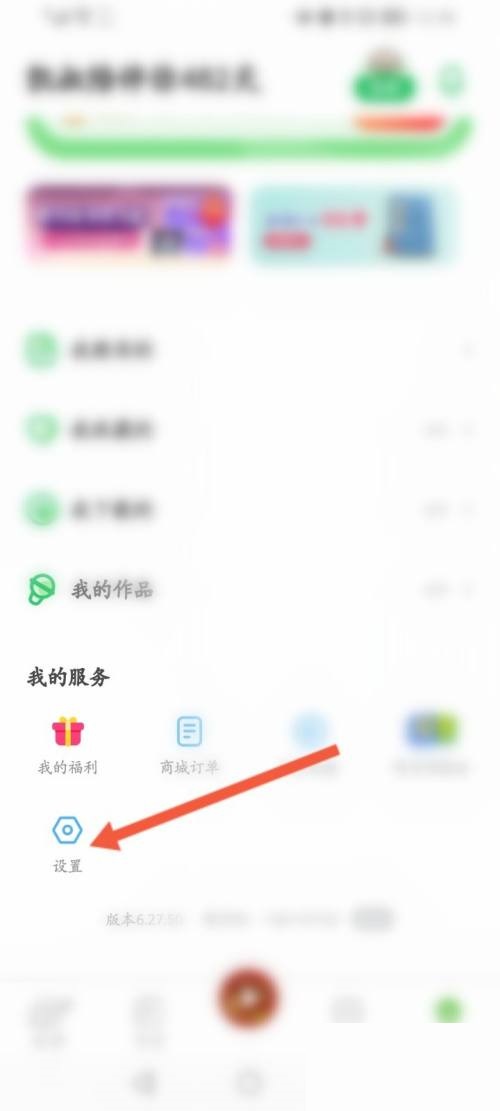
3、接着点击上面的个性化服务选项。
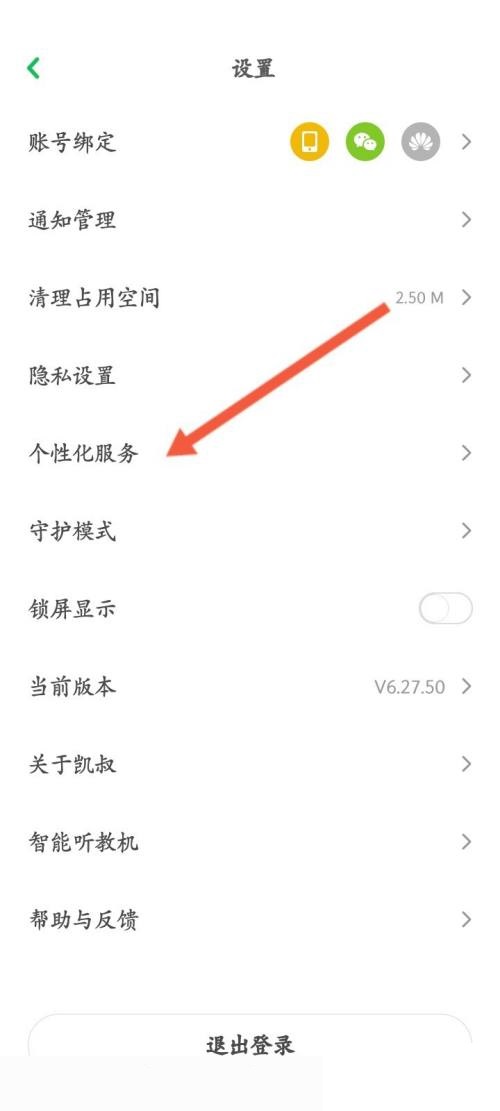
4、最后点击关闭推荐管理功能即可。